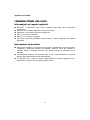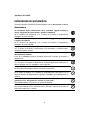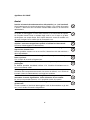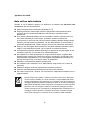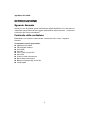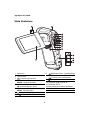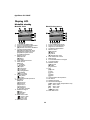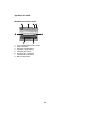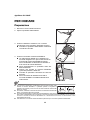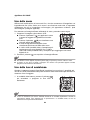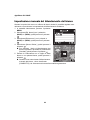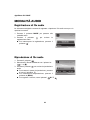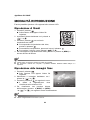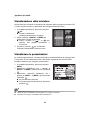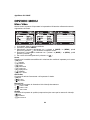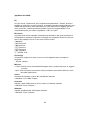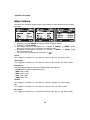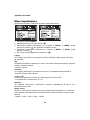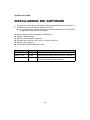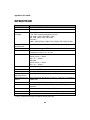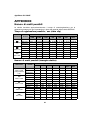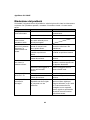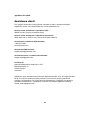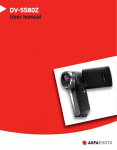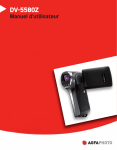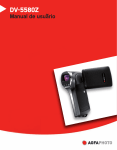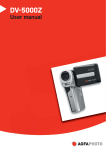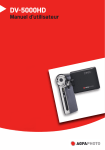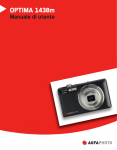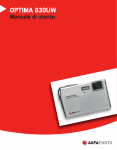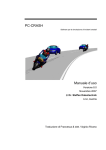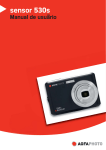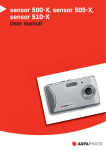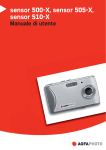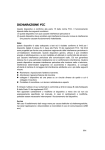Download AP DV-5580Z Manuale di utente
Transcript
DV-5580Z Manuale di utente AgfaPhoto DV-5580Z DICHIARAZIONE FCC Il dispositivo è conforme alla Parte 15 delle normative FCC. L’utilizzo è soggetto alle due seguenti condizioni: (1) Il dispositivo non DEVE generare interferenze, e (2) Il dispositivo deve accettare le interferenze ricevute, incluse interferenze che potrebbero causare un funzionamento non desiderato. Nota: Questa apparecchiatura è stata collaudata e trovata conforme ai limiti di un apparecchio digitale di Classe B, in conformità alla Parte 15 delle Normative FCC. Tali limiti sono stati concepiti per offrire una protezione ragionevole da interferenze di disturbo nelle installazioni di tipo residenziale.La presente apparecchiatura genera, utilizza e emana energia in radiofrequenza e, se non installata e utilizzata secondo quanto previsto dalle presenti istruzioni, può essere di disturbo alle radiocomunicazioni. Tuttavia, non esiste la certezza che non si verifichino interferenze in specifiche installazioni. Qualora questa apparecchiatura causasse interferenze dannose alla ricezione di segnali radiofonici o televisivi, cosa che può essere facilmente determinata spegnendo e accendendo l’apparecchiatura medesima, si raccomanda di cercare di correggere il problema ricorrendo a una delle misure presentate di seguito: Riorientare o riposizionare l’antenna ricevente. Aumentare la distanza tra l’apparecchiatura e il dispositivo ricevente. Collegare l’apparecchiatura a una presa di corrente su un circuito diverso da quello a cui è collegata l’apparecchiatura ricevente. Consultare il rivenditore o un tecnico radio/TV esperto per ricevere l’assistenza necessaria. Si devono utilizzare cavi schermati, secondo quanto previsto dai limiti di Classe B nella sottoparte B della Parte 15 delle norme FCC. Non apportare cambiamenti o modifiche all’apparecchiatura se non specificato diversamente nel manuale. Se è necessario apportare tali cambiamenti o modifiche, le potrebbe essere chiesto di interrompere l’utilizzo dell’apparecchiatura. Avviso Se l’elettricità statica o l’elettromagnetismo causano discontinuità neil trasferimento dati discontinuo (non riuscito), riavviare l’applicazione o scollegare e collegare nuovamente il cavo di comunicazione the communication (USB, ecc.). 1 AgfaPhoto DV-5580Z LEGGERE PRIMA DELL’USO Informazioni sui marchi registrati Microsoft® e Windows® sono marchi registrati negli Stati Uniti di Microsoft Corporation. Pentium® è un marchio registrato di Intel Corporation. Macintosh è un marchio registrato di Apple Inc. SD™ è un marchio registrato. SDHC™ è un marchio registrato. Altri nomi e prodotti potrebbero essere marchi o marchi registrati dei rispettivi proprietari. Informazioni sul prodotto Aspetto del prodotto e specifiche sono soggetti a cambiamenti senza preavviso, comprese le specifiche primarie del prodotto, software, driver del software, e manuale utente. Il Manuale utente è una guida generale di riferimento per il prodotto. Le illustrazioni presenti nel manuale sono a solo scopo illustrativo e possono differire dall’aspetto effettivo della videocamera. Il costruttore non si assume alcuna responsabilità per quanto riguarda errori o discrepanze contenuti nel presente manuale utente. 2 AgfaPhoto DV-5580Z ISTRUZIONI DI SICUREZZA Prima di utilizzare il presente prodotto leggere tutte le Avvertenze e Avvisi. Avvertenza: Se all’interno della videocamera sono penetrati oggetti estranei o acqua, spegnere la videocamera e togliere la batteria. Se si continua ad utilizzarla, vi è il rischio di incendio e folgorazione. Rivolgersi al punto vendita. Nel caso di caduta della videocamera o di danneggiamento, spegnerla e togliere la batteria. Se si continua ad utilizzarla, vi è il rischio di incendio e folgorazione. Rivolgersi al punto vendita. Non smontare, modificare o riparare la videocamera. Vi è il rischio di incendio e folgorazione. Per riparazioni o controlli interni, rivolgersi al punto vendita. Usare soltanto l’adattatore CA in dotazione e con la tensione di alimentazione indicata. L’uso di un adattatore diverso potrebbe provocare il rischio di incendio o folgorazione. Non usare la videocamera in prossimità di acqua. Vi è il rischio di incendio e folgorazione. Prestare particolare attenzione in caso di pioggia, neve, in spiaggia o vicino alla riva. Non collocare la videocamera su superfici instabili o irregolari. La videocamera potrebbe cadere con danni conseguenti. Tenere la batteria lontano dalla portata dei bambini. Se si ingoia la batteria vi è il rischio di avvelenamento. Nel caso in cui la batteria venisse accidentalmente ingoiata, consultare immediatamente un medico. Non utilizzare la fotocamera videocamera mentre si sta camminando, guidando o si è alla guida dun veicolo o i una moto. Si potrebbe cadere o provocare un incidente stradale. Usare batteria con sigillo esterno integro. Non usare batteria da cui sono stati tolti o eliminati i sigilli.Vi è il rischio di fuoriuscite, esplosioni, o lesioni. 3 AgfaPhoto DV-5580Z Avvisi Inserire la batteria facendo attenzione alla polarità (+ o –) dei terminali. Se la batteria sono è inseritea invertendo la polarità, vi è il rischio di incendio e lesioni, o danni alle aree circostanti causate dalla rottura o da fuoriuscite dalla batteria. Non esporre il monitor LCD a urti. Si rischia di danneggiare il vetro dello schermo o la fuoriuscita del liquido. Se il liquido interno viene a contatto degli occhi o con il corpo o gli abiti, risciacquare con acqua fresca. Se il liquido interno è venuto a contatto con gli occhi, rivolgersi a un medico per le necessarie cure. Le videocamere sono strumenti di precisione. Non farla cadere, non colpirla e non usare troppa forza quando si utilizza la videocamera. Si rischia di danneggaire la videocamera. Usare la videocamera con attenzione evitando lo spegnimento improvviso durante l'uso. Questo potrebbe causare un errore nel file, l'alterazione dei dati archiviati o danni all'hardware. Non utilizzare la videocamera in luoghi umidi, con presenza di vapore, fumo o polvere. Vi è il rischio di incendio e folgorazione. Non togliere la batteria immediatamente dopo un periodo di uso prolungato. La batteria potrebbe riscaldarsi nell’uso. Vi è il rischio di bruciature se se tocca una batteria calda. Non avvolgere la videocamera o non collocarla in lenzuola o coperte. Si rischia che la temperatura aumenti e la scocca si deformi, con il rischio di incendio. Usare la videocamera in un luogo ben ventilato. Non lasciare la videocamera in luoghi dove la temperatura potrebbe aumentare in modo significativo, come all’interno di una vettura. La scocca ne potrebbe risentire, con il possibile rischio di incendio. Prima di spostare la videocamera, scollegare i cavi di alimentazione e gli altri cavi. In caso contrario si rischia di danneggiare i cavi di alimentazione e gli altri cavi, con il rischio di incendi e folgorazioni. 4 AgfaPhoto DV-5580Z Note sull’uso della batteria Quando si usa la batteria, leggere con attenzione e attenersi alle Istruzioni sulla sicurezza e alle note riportate sotto: Usare esclusivamente la batteria specificata (3,7V). Evitare gli ambienti molto freddi, poiché le temperature estremamente basse possono ridurre la durata della batteria e influenzare le prestazioni della fotocamera. Se si stanno utilizzando batterie nuove ricaricabili o batterie ricaricabili che non sono state utilizzate per molto tempo, (le batterie scadute costituiscono un’eccezione) il numero di foto che può essere scattato potrebbe risultare ridotto. Pertanto, per ottimizzare le prestazioni e la vita della batteria, si raccomanda di ricaricarla completamente e farla scaricare almeno una volta prima di utilizzarla. Dopo un uso prolungato della fotocamera o del flash la batteria potrebbe essere calda. È una condizione normale, non si tratta di un malfunzionamento. La fotocamera potrebbe risultare calda dopo un periodo di uso prolungato. È una condizione normale, non si tratta di un malfunzionamento. Se la batteria non sarà utilizzata per un lungo periodo di tempo, toglierla dalla fotocamera per evitare che ci siano fuoriuscite o corrosione e riporla dopo che è stata scaricata completamente. Se viene riposta completamente caricha per un periodo di tempo lungo, si rischia di ridurne le prestazioni. Mantenere i terminali della batteria sempre puliti. Se la batteria viene sostituita con un’altra batteria di tipo errato vi è il rischio di esplosioni. Smaltire la batteria usata nel rispetto delle normative pertinenti. Caricare completamente la batteria prima di iniziare ad utilizzarle. Per evitare cortocircuiti o incendi, non conservare o trasportare la batteria vicino a oggetti metallici. Questo simbolo sul prodotto o sulla sua confezione indica che il dispositivo non deve essere smaltito con i rifiuti domestici. È responsabilità dell’utente smaltire il dispositivo usato portandolo in un apposito punto di raccolta per il riciclaggio dei dispositivi elettrici ed elettronici usati. La raccolta e il riciclaggio differenziati dei dispositivi usati contribuisce a proteggere le risorse naturali e garantisce che essi vengano riciclati in modo tale da proteggere la salute umana e l’ambiente. Per informazioni più dettagliate sullo smaltimento e sul riciclaggio di questo prodotto, contattare l’ente locale, il servizio di smaltimento rifiuti domestici o il rivenditore dove il prodotto è stato acquistato. 5 INDICE 7 INTRODUZIONE 7 7 Sguardo Generale Contenuto della confezione 8 PANORAMICA DELLA VIDEOCAMERA DIGITALE 26 Visualizzazione delle miniature 26 Visualizzare le presentazioni 27 Protezione di immagini/filmati/file audio 28 Impostazioni DPOF 29 Eliminazione di immagini/filmati/ file audio 8 Vista Anteriore 9 Vista Posteriore 10 Display LCD 30 OPZIONI MENU 30 32 34 35 13 PER INIZIARE 13 14 15 15 16 17 18 Preparazione Ricarica della batteria Accensione o spegnimento Indicatori LED Uso della videocamera digitale Impostazione di data e ora Formattazione della scheda di memoria Menu Video Menu Cattura Menu Riproduzione Menu Imp. 37 INSTALLAZIONE DEL SOFTWARE 38 TRASFERIMENTO FILE AL COMPUTER 19 MODALITÀ CATTURA 38 Download/Eliminazione dei file tramite Computer 19 19 20 20 21 39 USO DELLA VIDEOCAMERA COME WEBCAM 40 SPECIFICHE 41 APPENDICE Registrazione di filmati Cattura di immagini fisse Uso dello zoom Uso della luce di assistenza Registrazione di scatti usando la tecnologia Rilevamento volto 22 Impostazione manuale del bilanciamento del bianco 41 Numero di scatti possibili 42 Risoluzione dei problemi 43 Assistenza clienti 23 MODALITÀ AUDIO 23 Registrazione di file audio 23 Riproduzione di file audio 24 MODALITÀ RIPRODUZIONE 24 Riproduzione di filmati 24 Riproduzione delle immagini fisse 25 Riproduzione di fotografie/filmati su una TV 25 Collegare la viodeocamera digitale all’HDTV 6 AgfaPhoto DV-5580Z INTRODUZIONE Sguardo Generale Grazie per aver acquistato questa videocamera digitale AgfaPhoto. Per utilizzare correttamente questa videocamera, leggere attentamente queste istruzioni . Conservare le istruzioni per future consultazioni. Contenuto della confezione Disimballare con cautela la videocamera e assicurarsi che vi siano i seguenti elementi: Componenti comuni del prodotto: AgfaPhoto DV-5580Z CD-ROM del software Cavo USB Cavo AV Cavo YPbPr (uscita HD) Auricolare Cinturino della videocamera Borsa della videocamera Batteria ricaricabile agli ioni di litio Guida rapida 7 AgfaPhoto DV-5580Z PANORAMICA DELLA AGFAPHOTO DV-5580Z Vista Anteriore 1 2 3 6 4 5 1. 2. 3. 4. 5. 6. Obiettivo Luce LED di assistenza Altoparlante Sportellino Batteria Attacco del cinturino Montaggio treppied 8 AgfaPhoto DV-5580Z Vista Posteriore 1 2 3 4 5 6 7 8 9 10 11 12 13 14 15 16 9. W Pulsante Zoom - (grandangolare) 10. W Pulsante Sinistra Pulsante luce di assistenza 11. Pulsante di accensione 12. Terminale USB o Uscita AV 13. Terminale HDTV 14. Slot scheda di memoria SD/SDHC 15. Jack auricolare 16. Schermo LCD 1. Microfono 2. LED di stato 3. Pulsante riproduzione 4. S Pulsante Su MODE Pulsante Modalità 5. X Pulsante Destra O Pulsante Messa a fuoco 6. T Pulsante Giù MENU Pulsante Menu 7. Pulsante OK / Registra / Otturatore 8. T Pulsante Zoom + (teleobiettivo) 9 AgfaPhoto DV-5580Z Display LCD Modalità standby Modalità fotocamera Modalità Video 1 2 13 3 1 4 2 16 5 3 4 5 6 6 7 7 8 9 8 15 14 13 12 11 10 12 11 10 9 1. 2. 3. 4. 5. 1. Icona della modalità video 2. Tempo di registrazione disponibile 3. Supporto di archiviazione [q] Scheda di memoria SD/SDHC 4. Condizione della batteria [l] Batteria totalmente carica [o] Batteria mediamente carica [n] Batteria quasi scarica [m] Batteria esaurita 5. Messa a fuoco [Off] Normale [O] Macro [Q] Infinito 6. Luce assistenza accesa 7. Modo Scena [Off] Auto [ O ] Ritratto [ C ] Notturno [ F ] Sport [ N ] Panorama [ K ] Tramonto [ X ] Spiaggia/Neve [ Y ] Riflettori [ N ] Imp. utente 8. Icona autoscatto [e10s] 10 Sec. [e2s] 2 Sec. 9. Compensazione dell’esposizione 10. Bil. Bianco [Off] Auto [%] Piena luce [#] Nuvoloso [&] Fluoresc.1 [*] Fluoresc.2 [$] Tungsteno [(] B. bian. manuale 11. Qualità immagine [y] Fine [x] Standard [w] Econom 12. Risoluzione video [ ] 1440 x 1080 [ ] 1280 x 720 [ VGA ] 640 x 480 13. Stato dello zoom 6. 7. 8. 9. 10. 11. 12. 13. 14. 15. 16. 10 Icona modalità fotocamera Numero di scatti disponibili Supporto di archiviazione Condizione della batteria Messa a fuoco [Off] Normale [O] Macro [Q] Infinito [Z] Rilevamento volto Luce assistenza accesa Modo Scena Icona stabilizzazione immagine Icona autoscatto Modalità cattura [Off] Singolo [U] AEB [T] Continuo ISO [Off] Auto [:] 64 [5] 100 [7] 200 [9] 400 Compensazione dell’esposizione Bil. Bianco Qualità immagine Risoluzione immagine [7.7m] 3200 x 2400 (Interpolazione FW) [5m] 2560 x 1920 [3m] 2048 x 1536 1280 x 960 [1m] [ VGA ] 640 x 480 Stato dello zoom AgfaPhoto DV-5580Z Modalità registrazione audio (Standby) 1 2 3 (Registrazione) 4 7 1 1 5 2 2 6 1. 2. 3. 4. 5. 6. 7. Icona della modalità audio Tempo di registrazione disponibile Supporto di archiviazione Condizione della batteria Tempo trascorso Indicatore di registrazione Indicatore di stato (standby) 1. Indicatore di registrazione 2. Indicatore di stato (registrazione) Modalità riproduzione Modalità fotocamera Modalità Video 1 2 3 8 7 1. 2. 3. 4. 5. 6. 7. 8. 1 4 2 5 6 3 4 1. 2. 3. 4. Icona della riproduzione video Tempo trascorso Supporto di archiviazione Condizione della batteria Numero cartella e file Indicatore del volume Barra di stato del video Indicatore di riproduzione 11 Riproduzione fotografie Supporto di archiviazione Condizione della batteria Numero cartella e file AgfaPhoto DV-5580Z Modalità riproduzione audio 1 2 3 4 8 5 7 1. 2. 3. 4. 5. 6. 7. 8. 6 Icona modalità riproduzione audio Tempo trascorso Supporto di archiviazione Condizione della batteria Indicatore del volume Nome file (Ex.: 100-0001) Indicatore di riproduzione Barra di stato audio 12 AgfaPhoto DV-5580Z PER INIZIARE Preparazione 1. Attaccare il cinturino della fotocamera. 2. Aprire lo sportellino della batteria. 3. Inserire la batteria in dotazione con il corretto orientamento come mostrato. (Etichetta sul retro) Chiudere lo sportellino della batteria verificando che sia ben bloccato. 4. Inserire una scheda di memoria SD/SDHC. La videocamera digitale non è dotata di una memroia integrata e non può funzionare senza una scheda di memoria SD/SDHC inserita. Prima di utilizzare la videocamera verificare di aver inserito la scheda SD/SDHC. Aprire delicatamente lo sportellino dello slot della scheda SD. Inserire una scheda di memoria SD/SDHC (opzionale) all'interno dello slot. Chiudere lo sportellino verificando che sia ben bloccato. Prima di iniziare ad utilizzare la scheda di memoria SD/SDHC formattarla utilizzando la videocamera. Per prevenire l’eliminazione accidentale di dati importanti presenti nella scheda di memoria SD/SDHC, è possibile spostare la linguetta di protezione da scrittura (che si trova sul lato della scheda di memoria SD/ SDHC) su “LOCK”. Per salvare, modificare o eliminare dei dati su una scheda di memoria SD/ SDHC, è necessario sbloccare la scheda. Per evitare di danneggiare la scheda di memoria SD/SDHC, assicurarsi di aver spento la videocamera prima di inserire o rimuovere la scheda di memoria SD/SDHC. Se si inserisce o rimuove la scheda di memoria SD/SDHC con l’alimentazione accesa, la videocamera viene automaticamente spenta. Fare attenzione a non lasciar cadere la batteria quando si apre o chiude lo sportellino della batteria. 13 AgfaPhoto DV-5580Z Ricarica della batteria Prima di utilizzare la batteria, caricarla completamente utilizzando il caricatore in dotazione. 1. Inserire la batteria nel caricatore. La batteria deve essere inserita nel caricatore secondo l'etichetta sul retro. 2. Collegare il cavo di alimentazione al caricatore e inserire la spina in una presa di 1 corrente. Il LED di stato sul caricatore si illumina 2 di colore rosso, una volta terminata la carica il LED si illumina di verde. Inoltre il LED si illumina di verde se non viene inserita nessuna batteria nel caricatore. Il tempo di ricarica varia in base alla temperatura ambientale e allo stato della batteria. Completata la carica rimuovere la batteria. La batteria può essere calda al termine della ricarica o subito dopo averla utilizzata. Ciò è normale e non costituisce un malfunzionamento. Quando si utilizza la videocamera a temperature basse, cercarle di non farla raffreddare, insieme alla batteria proteggendola con gli indumenti più esterni. 14 AgfaPhoto DV-5580Z Accensione o spegnimento Prima di iniziare, inserire la batteria e la scheda di memoria SD/SDHC. Premere il pulsante fino a quando la videocamera digitale non si accende. Per spegnere la videocamera, premere nuovamente . L’alimentazione viene spenta automaticamente quando la videocamera digitale non viene utilizzata per un periodo di tempo definito. Per riprendere l’uso accendere nuovamente la videocamera. Per ulteriori dettagli fare riferimento alla sezione “Spegn autom.” del presente manuale. Indicatori LED Indicatori Stato Descrizione/Attività LED di stato Verde fisso La videocamera digitale si sta accendendo. LED di stato Verde fisso La videocamera digitale è pronta a registrare immagini (o filmati). LED di stato Verde lampeggiante Comunicazione/trasferimento USB in corso. LED di stato Verde lampeggiante Lettura/scrittura file. 15 AgfaPhoto DV-5580Z Uso della videocamera digitale 1. Aprire il pannello premendo il meccanismo di apertura dell’LCD quindi estrarlo dalla videocamera digitale. 2. Scegliere l’angolazione dello schermo che meglio si adatta alle proprie necessità ruotando il pannello. Il pannello ruota fino a 270° in modo da facilitare l’autoscatto. Assicurarsi di aprire lo schermo LCD a 90 gradi prima di provare a ruotarlo. Ruotare lo schermo LCD con attenzione e nella corretta direzione. Una rotazione eccessiva o nella direzione errata può danneggiare il perno che collega lo schermo LCD al corpo della videocamera digitale. Evitare il contatto con lo schermo LCD quando lo si sposta. Precauzioni: Non tenere la videocamera digitale dal pannello LCD. Fare attenzione a non coprire obiettivo, microfono, o luci LED con le dita durante le riprese. Chiudere il pannello LCD quando non si utilizza la videocamera digitale per evitare danni. 16 AgfaPhoto DV-5580Z Impostazione di data e ora È necessario impostare la data e l’ora quando: La videocamera digitale viene accesa per la prima volta. La videocamera digitale viene accesa dopo essere stata senza batteria per un lungo periodo di tempo. 1. Premere il pulsante fino a quando la videocamera digitale non si accende. 2. Premere il pulsante MENU. 3. Selezionare [Imp.] con il pulsante f (O). 4. Selezionare [Data/Ora] con i pulsanti c (MODE) / d (MENU), quindi premere il pulsante . )/f Selezionare il campo con i tasti e ( (O) e regolare il valore per la data e l’orario con i tasti c (MODE) / d (MENU). L’orario è visualizzato nel formato a 24 ore. Dopo aver verificato che tutte le impostazioni sono corrette, premere il pulsante . 5. Per uscire dalla schermata del menu [Imp.], premere il pulsante f (O). : : : Selezione della lingua Specificare la lingua di visualizzazione di menu e messaggi sul monitor LCD. 1. Premere il pulsante MENU. 2. Selezionare [Imp.] con il pulsante f (O). 3. Selezionare [Lingua] con i pulsanti c (MODE) / d (MENU), quindi premere il pulsante . 4. Selezionare la lingua di visualizzazione con i pulsanti c (MODE) / d (MENU), quindi premere il pulsante . L’impostazione verrà salvata. 17 : : AgfaPhoto DV-5580Z Formattazione della scheda di memoria Questa utility consente di formattare la scheda di memoria SD/SDHC e di cancellare tutti le immagini, filmati, e dati archiviati in essa. 1. Premere il pulsante MENU. 2. Selezionare [Imp.] con il pulsante f (O). 3. Selezionare [Formatta] con i pulsanti c (MODE) / d (MENU), quindi premere il pulsante . 4. Selezionare [Sì] con i pulsanti c (MODE) / d (MENU), quindi premere il pulsante . Per annullare la formattazione, selezionare [No], quindi premere . 5. Per uscire dalla schermata del menu [Imp.], premere il pulsante f (O). 18 : : : : AgfaPhoto DV-5580Z MODALITÀ CATTURA La videocamera digitale è dotata di uno schermo LCD LTPS a colori da 2,5" che permette di catturare/riprodurre immagini e filmati o di regolare le impostazioni. Registrazione di filmati 1. Premere il pulsante fino a quando la videocamera digitale non si accende. La modalità Video è quella predefinita. 2. Comporre l’immagine sullo schermo LCD. 3. Premere il pulsante per avviare la registrazione. 4. Per interrompere la registrazione, premere il pulsante . La durata della registrazione dipende dalle dimensioni del supporto di memoria e dal soggetto da registrare. Se la velocità di scrittura della scheda di memoria SD/SDHC non è sufficiente per la registrazione di videoclip nella qualità correntemente selezionata, la registrazione video viene arrestata. In questo caso, selezionare un livello di qualità video inferiore rispetto a quello corrente. Quando si utilizza una scheda di memoria SDHC per la registrazione di filmati ad alta risoluzione, per evitare una registrazione discontinua si consiglia una classe più alta rispetto alla Classe 4. Cattura di immagini fisse 1. Premere il pulsante fino a quando la videocamera digitale non si accende. 2. Premere il pulsante MODE per passare alla modalità di cattura. 3. Comporre l’immagine sullo schermo LCD. 4. Premere il pulsante per catturare una foto. 19 AgfaPhoto DV-5580Z Uso dello zoom Utilizza una combinazione di zoom ottici 5x e 4x che consentono di fotografare con ingrandimenti fino a 20x. Anche se lo zoom è una funzione molto utile, è importante considerare che più si ingrandisce un’immagine, più appariranno evidenti i pixel nell’immagine (immagine sgranata). Per catturare un’immagine/filmato utilizzando lo zoom, procedere come segue: 1. Comporre l’immagine sullo schermo LCD. Premere il pulsante T per applicare lo zoom in avanti al soggetto e ingrandirlo sul monitor LCD. Premere il pulsante W per visualizzare una vista più ampia dell'immagine. Il livello di ingrandimento digitale viene visualizzato sulla barra di stato dello zoom. A 1440 x 1080 (modalità video): l’anteprima può raggiungere uno zoom digitale di 2x. A 1280 x 720 e 640 x 480 (modalità video): l’anteprima può raggiungere uno zoom digitale di 4x. 2. Premere il pulsante per acquisire un'immagine/filmato. Per attivare lo zoom digitale, impostare [Zoom digit.] su [Acceso] nel menu cattura o video. A seguito di una serie di cadute, l’immagine sul monitor LCD potrebbe apparire sfocata, spegnere e riaccendere la videocamera. Uso della luce di assistenza Quando si catturano immagini fisse/filmati in ambienti con poca luce, è possibile attivare la luce LED di assistenza nella parte anteriore della videocamera per illuminare o mettere a fuoco il soggetto. 1. In modalità video/cattura, premere il pulsante per accendere o spegnere la luce LED di assistenza. La luce di assistenza può essere utilizzata solamente in modalità registrazione. Quando la videocamera digitale viene utilizzata per la riproduzione o in modalità audio, la luce di assistenza viene spenta automaticamente. 20 AgfaPhoto DV-5580Z Registrazione di scatti usando la tecnologia Rilevamento volto La tecnologia Rilevamento volto in grado di identificare e mettere a fuoco il volto umano presente in un’immagine. Questa funzione avanzata rileva contemporaneamente fino a 9 volti umani senza considerare la loro posizione all’interno della scena. 1. In modalità cattura, premere il pulsante O fino a visualizzare l’icona [Z] sul monitor LCD. Il riquadro bianco viene identificato come volto con priorità alta (fotogramma messa a fuoco principale), e grigi quelli attorno agli altri volti. 2. Premere a metà il pulsante per bloccare la messa a fuoco. Il riquadro messa a fuoco principale diventa verde. Se il volto con “priorità alta” è fuori dall’area di messa a fuoco, tutti i riquadri spariranno dallo schermo. 3. Premere completamente il pulsante per catturare l’immagine. Soggetti non adeguati a questa funzione: a. Una persona che indossa occhiali, occhiali da sole, o volti coperti da un cappello o i capelli. b. Una persona di fianco. 21 AgfaPhoto DV-5580Z Impostazione manuale del bilanciamento del bianco Quando le opzioni del menu non offrono dei buoni risultati, è possibile regolare manualmente e memorizzare le impostazioni del bilanciamento del bianco. 1. In modalità video/cattura, premere il pulsante MENU. 2. Selezionare [Bil. bianco] con i pulsanti c (MODE) / d (MENU), quindi premere il pulsante . 3. Selezionare [B.bian.man.] con i pulsanti c (MODE) / d (MENU), quindi premere il pulsante : . 4. Selezionare [Nuovo B.bian.], quindi premere il pulsante . Per utilizzare i dati sul bilanciamento del bianco impostati in precedenza, selezionare [Usa dati], quindi premere il pulsante . 5. Puntare la videocamera su un foglio di carta bianco o una piastra bianca, quindi premere il pulsante . Quando viene memorizzato il bilanciamento manuale del bianco, viene visualizzato [COMPLETO] e la videocamera ritorna alla modalità registrazione. 22 : AgfaPhoto DV-5580Z MODALITÀ AUDIO Registrazione di file audio La videocamera digitale consente di registrare e riprodurre i file audio ovunque e in qualsiasi momento. 1. Premere il pulsante MODE per passare alla modalità audio. 2. Premere il pulsante per avviare la registrazione audio. Per interrompere la registrazione, premere il pulsante . Riproduzione di file audio 1. Premere il pulsante . 2. Selezionare il filmato desiderato con i pulsanti e ( ) / f (O). 3. Premere il pulsante per avviare la riproduzione audio. Per mettere in pausa la riproduzione, premere di nuovo il pulsante . Per interrompere la riproduzione, premere il pulsante d (MENU). Per regolare il volume, usare i pulsanti W/T 23 . AgfaPhoto DV-5580Z MODALITÀ RIPRODUZIONE È anche possibile riprodurre i file registrati sullo schermo LCD. Riproduzione di filmati 1. Premere il pulsante . Sullo schermo LCD appare l’ultimo file registrato. 2. Impostare il filmato desiderato con i pulsanti e ( ) / f (O. 3. Premere il pulsante per avviare la riproduzione dei video. Per sospendere la riproduzione del video, premere il pulsante . Per annullare la sospensione, premere di nuovo il pulsante . Per regolare il volume, usare i pulsanti W/T . 4. Per interrompere la riproduzione del video, premere il pulsante d (MENU) e tornare all’inizio del filmato. I filmati video non possono essere né ruotati né ingranditi. Per riprodurre il filmato sul computer, è possibile utilizzare Windows Media Player 9 o superiore. Riproduzione delle immagini fisse 1. Premere il pulsante . Sullo schermo LCD appare l’ultimo file registrato. 2. Selezionare il immagine desiderato con i pulsanti e ( ) / f (O). 3. Premere il pulsante T per regolare lo zoom. Il fattore di ingrandimento viene visualizzato sullo schermo LCD. 4. Per visualizzare una porzione diversa dell’immagine, premere c (MODE) / d (MENU) /e( ) / f (O) per regolare l’area di visualizzazione. I fattori di ingrandimento vanno da 1,5x a 8x. 24 AgfaPhoto DV-5580Z Riproduzione di fotografie/filmati su una TV È anche possibile riprodurre le immagini sullo schermo di una TV. Prima di eseguire il collegamento a qualsiasi dispositivo, assicurarsi di selezionare il sistema NSTC/PAL corrispondente al sistema input video dell’apparecchiatura TV/video che si deve collegare alla videocamera, quindi spegnere tutti i dispositivi collegati. 1. Per prima cosa, connettere un’estremità del cavo AV alla porta esterna AV OUT della videocamera digitale. 2. Collegare l’altra estremità all’ingresso AV della TV. 3. Accendere TV e videocamera digitale. 4. Riprodurre le fotografie / i filmati video. 5. Il metodo di funzionamento è lo stesso per la riproduzione delle foto e per la riproduzione dei filmati. Collegare la videocamera digitale all’HDTV HD TV (High Definition Television) è un sistema di trasmissione televisiva digitale con una risoluzione superiore ai sistemi televisivi tradizionali. Che consente di ottere una qualità HD (720P) ad alta risoluzione. HD TV Video IN (verde) (verde) (blu) (blu) (rosso) (rosso) (rosso) Uscita A/V (bianco) (bianco) Audio IN <Cavo AV> COMPONENT (USCITA HD) <Cavo YPbPr (USCITA HD)> 1. Collegare una estremità del cavo YPbPr (Uscita HD) alla porta (Video IN) sull’HDTV e l’altra estremità al terminale HDTV della videocamera digitale. 2. Collegare una estremità del cavo AV alla presa (Audio IN) dell’HDTV e l’altra estremità al terminale AV OUT della videocamera digitale. (Non collegare il connettore giallo alla AV-IN dell’HDTV.) 3. Accendere la TV e la videocamera digitale. Quando vengono collegati i cavi, viene rilevata automaticamente la videocamera e configurate le impostazioni. 25 AgfaPhoto DV-5580Z Visualizzazione delle miniature Questa funzione consente di visualizzare le miniature delle immagini sul monitor LCD in modo da poter cercare un particolare file immagine/filmato/file audio. 1. In modalità riproduzione, premere il pulsante W. Vengono visualizzate contemporaneamente 3 miniature. 2. Usare i pulsanti c (MODE) / d (MENU) per selezionare il file da visualizzare. Usare i pulsanti e ( ) / f (O) per passare alla pagina precedente o successiva. 3. Premere il pulsante per visualizzare l’immagine selezionata a schermo intero. Visualizzare le presentazioni La funzione presentazione consente di riprodurre automaticamente le immagini fisse in sequenza. È una caratteristica utile e funzionale, soprattutto per rivedere delle immagini catturate o per eseguire presentazioni. 1. In modalità riproduzione, premere il pulsante MENU. 2. Selezionare [SlideShow] con i pulsanti c (MODE) / d (MENU), quindi premere il pulsante . 3. Selezionare l’intervallo desiderato con i pulsanti c (MODE) / d (MENU), quindi premere il pulsante . La presentazione ha inizio. Per interrompere la riproduzione, premere il pulsante . : I filmati vengono visualizzati come immagini e non vengono riprodotti. I file audio non vengono visualizzati nella presentazione. 26 : AgfaPhoto DV-5580Z Protezione di immagini/filmati/file audio È possibile impostare i dati in sola lettura per evitare di eliminare accidentalmente i file. Protezione di un file 1. Premere il pulsante . 2. Selezionare il file da proteggere utilizzando i pulsanti e ( ) / f (O). 3. Premere il pulsante MENU. 4. Selezionare [Proteggi] con i pulsanti c (MODE) / d (MENU), quindi premere il pulsante . 5. Selezionare [Singolo] con i pulsanti c (MODE) / : d (MENU), quindi premere il pulsante . Il file selezionato viene protetto. Per annullare la protezione, eseguire nuovamente i punti da 1 a 5. : Protezione di tutti i file 1. Selezionare [Tutto] dal menu Proteggi e premere il pulsante . 2. Selezionare [Blocca] con i pulsanti c (MODE) / d (MENU), quindi premere il pulsante . Tutti i file memorizzati vengono protetti. Per annullare la protezione, eseguire le procedure descritte in precedenza e selezionare [Sblocca] nel punto 2. Per annullare la protezione per un file specifico, eseguire le procedure da 1 a 5 di "Protezione di un file". L’icona protetto A viene visualizzata con i file protetti. La formattazione di una scheda di memoria SD/SDHC annulla la protezione, e cancella tutti i file senza considerare lo stato di protetti. 27 AgfaPhoto DV-5580Z Impostazioni DPOF DPOF è l’abbreviazione di Digital Print Order Format. Questa funzione consente di memorizzare nella scheda di memoria alcune informazioni per la stampa. È possibile selezionare le immagini da stampare e il numero di copie da eseguire utilizzando il menu DPOF sulla videocamera e inserire la scheda in una stampante compatibile. Quando la stampante inizia a stampare, leggerà le informazioni memorizzate all’interno della scheda di memoria e stamperà le immagini specificate. 1. Premere il pulsante . 2. Selezionare l’immagine che si desidera contrassegnare con DPOF utilizzando i pulsanti e( ) / f (O). 3. Premere il pulsante MENU. 4. Selezionare [DPOF] con i pulsanti c (MODE) / d (MENU), quindi premere il pulsante . 5. Selezionare [Singolo] o [Tutto] con i pulsanti c : : (MODE) / d (MENU), quindi premere il pulsante . [Singolo]: imposta il DPOF per ogni singola immagine. [Tutto]: imposta il DPOF per tutte le immagini. 6. Selezionare [Stampa num.] con i pulsanti c (MODE) / d (MENU), quindi premere il pulsante . In questo modo si visualizza il numero di stampe impostate. : : 7. Impostare il numero di stampe con i pulsanti c (MODE) / d (MENU), e premere il pulsante . 8. Selezionare [Stampa data] con i pulsanti c (MODE) / d (MENU), quindi premere il pulsante . Verrà visualizzata la schermata di impostazione della data. 9. Selezionare la data su [On] o [Off] con i pulsanti c (MODE) / d (MENU), quindi premere il pulsante . [On]: viene stampata anche la data della fotografia. [Off]: non viene stampata la data della fotografia. 10. Selezionare [Stampa] con i pulsanti c (MODE) / d (MENU), quindi premere il pulsante . 11. Selezionare [Esegui] con i pulsanti c (MODE) / d (MENU), quindi premere il pulsante . Ciò permette di creare un file contenente le informazioni DOPF. Al termine lo schermo torna alla modalità di riproduzione. Su ogni immagine che presenta impostazioni DPOF configurate viene visualizzata l’icona [D]. 28 AgfaPhoto DV-5580Z Eliminazione di immagini/filmati/file audio 1. Premere il pulsante . 2. Selezionare il file da eliminare utilizzando i pulsanti e ( ) / f (O). 3. Premere il pulsante MENU. 4. Selezionare la data su [Canc. file] o [Canc. tutto] con i pulsanti c (MODE) / d (MENU), quindi premere il pulsante . [Canc. file]: Elimina il file corrente. [Canc. tutto]: Elimina tutti i file. 5. Selezionare [Sì] per eliminare. Selezionare [No] per annullare. 6. Premere il tasto per confermare. 29 : : AgfaPhoto DV-5580Z OPZIONI MENU Menu Video Questo menu consente di impostare le impostazioni di base da utilizzare durante la registrazione di filmati. : : : : : : 1. La modalità Video è quella predefinita. 2. Premere il pulsante MENU. 3. Selezionare l’opzione desiderata con i pulsanti c (MODE) / d (MENU), quindi premere il pulsante per accedere al rispettivo menu. 4. Selezionare l’impostazione desiderata con i pulsanti c (MODE) / d (MENU), quindi premere il pulsante . 5. Per uscire dal menu, premere il pulsante e ( ). Scena Scegliere tra 9 modalità scena differenti in relazione alle condizioni impostate per lo scatto. * [Off] Auto * [ O ] Ritratto * [ C ] Notturno * [ F ] Sport * [ N ] Panorama * [ K ] Tramonto * [ X ] Spiag./Neve * [ Y ] Riflettori * [ N ] Imp. utente Autoscatto Consente di attivare l'autoscatto e di impostare il ritardo. * [Off] Off * [e2s] 2 Sec. * [e10s] 10 Sec. Dimensioni Consente di impostare le dimensioni dei videoclip da catturare. *[ ] 1440 x 1080 *[ ] 1280 x 720 * [VGA] 640 x 480 Qualità Consente di impostare la qualità (compressione) da usare per la cattura di videoclip. * [y] Alta * [x] Standard * [w] Economica 30 AgfaPhoto DV-5580Z EV Per ogni scena, l’esposizione viene regolata automaticamente. Tuttavia, quando il soggetto è molto scuro o molto luminoso, è possibile ignorare la determinazione automatica dell’esposizione della videocamera in modo da rendere il soggetto più luminoso o più scuro. Questa operazione prende il nome di compensazione EV. La compensazione EV può essere regolata da -1,8EV a +1,8EV. Bil. bianco In questo modo viene impostato il bilanciamento del bianco per molte condizioni di illuminazione e consente di cattuare le immagini o di registrare i filmati in modo che siano il più possibile vicini a ciò che vede l'occhio umano. * [Off] Auto * [%] Piena luce * [#] Nuvoloso * [&] Fluoresc.1 * [*] Fluoresc.2 * [$] Tungsteno * [(] B.bian. man. Zoom digit. Consente di scegliere se usare o meno lo zoom digitale mentre si eseguono fotografie. * Acceso / Spento Misuraz. * Centro: Ricava la luce misurata dall’immagine intera, ma dà molto peso ai soggetti al centro. * Spot: Viene misurata una porzione molto piccola del centro dello schermo e viene calcolata l’esposizione. Colore Consente di impostare il colore dei videoclip da catturare. * Standard / Vivo / B&N / Seppia Contrasto Imposta i gradi di differenza tra luce e ombra nei videoclip catturati. * Standard / Forte / Sfumato Nitidezza Imposta la nitidezza dei videoclip da catturare. * Standard / Forte / Sfumato 31 AgfaPhoto DV-5580Z Menu Cattura Questo menu consente di specificare le impostazioni di base durante la cattura delle immagini. : : : : : : 1. Premere il pulsante MODE per passare alla modalità di cattura. 2. Premere il pulsante MENU. 3. Selezionare l’opzione desiderata con i pulsanti c (MODE) / d (MENU), quindi premere il pulsante per accedere al rispettivo menu. 4. Selezionare l’impostazione desiderata con i pulsanti c (MODE) / d (MENU), quindi premere il pulsante . 5. Per uscire dal menu, premere il pulsante e ( ). Scena Per maggiori informazioni, consultare la sezione “Scena” del Menu Video.. Autoscatto Per maggiori informazioni, consultare la sezione “Autoscatto” del Menu Video. Dimensioni Consente di impostare le dimensioni dell’immagine da catturare. * [7.7m] 3200 x 2400 (Interpolazione FW) * [5m] 2560 x 1920 * [3m] 2048 x 1536 * [1m] 1280 x 960 * [VGA] 640 x 480 Qualità Per maggiori informazioni, consultare la sezione “Qualità” del Menu Video. EV Per maggiori informazioni, consultare la sezione “EV” del Menu Video. Bil. bianco Per maggiori informazioni, consultare la sezione “Bil. bianco” del Menu Video. 32 AgfaPhoto DV-5580Z Zoom digit Per maggiori informazioni, consultare la sezione “Zoom digit” del Menu Video. ISO Consente di impostare la sensibilità per la cattura delle immagini. Quando la sensibilità è maggiore (e l’indice ISO aumenta), è possibile fotografare anche in ambienti molto bui; tuttavia l’immagine risultante apparirà più sgranata. * [Off] Auto * [:] 64 * [5] 100 * [7] 200 * [9] 400 Mod. cattura Imposta la modalità di memorizzazione mentre si scattano delle fotografie. * [Off] Singolo: Cattura una sola immagine. * [U] AEB: Modalità di cattura con cornici per l'esposizione automatica. * [T] Continuo: Cattura 3 immagini di seguito. Stab. imag. Permette di scegliere se usare o meno la stabilizzazione dell’immagine mentre si fotografa. Questa funzione riduce l’influenza dei movimenti della mano durante la cattura di una immagine. * Off / On Misuraz. Per maggiori informazioni, consultare la sezione “Misuraz.” del Menu Video. Colore Per maggiori informazioni, consultare la sezione “Colore” del Menu Video. Contrasto Per maggiori informazioni, consultare la sezione “Contrasto” del Menu Video. Nitidezza Per maggiori informazioni, consultare la sezione “Nitidezza” del Menu Video. 33 AgfaPhoto DV-5580Z Menu Riproduzione Questo menu seleziona quali impostazioni verranno usate per la riproduzione. : : 1. Premere il pulsante . 2. Premere il pulsante MENU. 3. Selezionare l’opzione desiderata con i pulsanti c (MODE) / d (MENU), quindi premere il pulsante per accedere al rispettivo menu. 4. Selezionare l’impostazione desiderata con i pulsanti c (MODE) / d (MENU), quindi premere il pulsante . 5. Per uscire dal menu, premere il pulsante e ( ). Canc. file Per maggiori informazioni, consultare la sezione “Eliminazione di immagini/filmati/file audio” all’interno del manuale. Canc. tutto Per maggiori informazioni, consultare la sezione “Eliminazione di immagini/filmati/file audio” all’interno del manuale. SlideShow Per maggiori informazioni, consultare la sezione “Visualizzare le presentazioni” all’interno del manuale. Proteggi Per maggiori informazioni, consultare la sezione “Protezione di immagini/filmati/file audio” all’interno del manuale. DPOF Per maggiori informazioni, consultare la sezione “Impostazioni DPOF” all’interno del manuale. 34 AgfaPhoto DV-5580Z Menu Impostazione Consente di impostare l’ambiente operativo della videocamera. : : : : 1. Premere il pulsante MENU. 2. Selezionare [Imp.] con il pulsante f (O). 3. Selezionare l’opzione desiderata con i pulsanti c (MODE) / d (MENU), quindi premere il pulsante per accedere al rispettivo menu. 4. Selezionare l’impostazione desiderata con i pulsanti c (MODE) / d (MENU), quindi premere il pulsante . 5. Per uscire dal menu, premere il pulsante f (O). Lingua Per maggiori informazioni, consultare la sezione “Selezione della lingua” all’interno del manuale. Bip Permette di scegliere si disattivare o meno i suoni della videocamera tutte le volte che vengono premuti i pulsanti. * Acceso / Spento Formatta Per maggiori informazioni, consultare la sezione “Formattazione della scheda di memoria” all’interno del manuale. Lumin. LCD Consente di selezionare il livello di luminosità per lo schermo LCD. * La regolazione è compresa tra -5 e +5. Data/Ora Per maggiori informazioni, consultare la sezione “Impostazione di data e ora” all’interno del manuale. Spegn autom. Se per un certo periodo di tempo non viene eseguita alcuna operazione, la videocamera si spegne automaticamente. Questa funzione è utile per ridurre il consumo delle batterie. * Spento / 1 Min. / 3 Min. / 5 Min. / 10 Min. 35 AgfaPhoto DV-5580Z Uscita video Imposta la compatibilità TV/video con l'apparecchiatura che si intende collegare alla videocamera digitale. * NTSC / PAL Freq. lumin. La funzione consente di cambiare la frequenza della luce dell’ambiente in 60Hz oppure 50Hz. * 50 Hz / 60 Hz Ripris. sist. Consente di riportare la configurazione della videocamera alle impostazioni predefinite di fabbrica. * No / Sì Versione Consente di visualizzare la versione del firmware della videocamera digitale. 36 AgfaPhoto DV-5580Z INSTALLAZIONE DEL SOFTWARE 1. Verificare che sul computer sia installato Windows Media Player 9 o QuickTime 7.0. 2. Installare il programma decoder (presente sul CD). I file H.264 possono essere riprodotti con Windows Media Player 9. (il decoder è progettato per decodificare file H.264) Requisiti di sistema per la riproduzione di MP4/H.264: Almeno 512MB di RAM Scheda video da 64MB o superiore Windows 2000 Service Pack 4 o XP o Vista 32 o Vista 64 DirectX 9.0b o superiore Formato audio 48KHz HE-AAC o AAC Risoluzione fps 640 x 480 30 fps Requisiti CPU Intel Pentium 4 da 2.4 GHz o superiore 1280 x 720 30 fps Intel Pentium D da 3.2 GHz (dual-core) o superiore 1440 x 1080 30 fps Core 2 Duo 2.0 & 128MB di memoria indipendente per la visualizzazione delle immagini 37 AgfaPhoto DV-5580Z TRASFERIMENTO FILE AL COMPUTER Requisiti di sistema Windows Macintosh Pentium III 800 o equivalente Windows 2000/XP/Vista 256MB di RAM (512MB consigliati) 150MB di spazio disponibile su disco rigido Unità CD-ROM Porta USB disponibile PowerPC G3/G4/G5 OS 9.0 o superiore 256MB di RAM (512MB consigliati) 128MB di spazio disponibile su disco rigido Unità CD-ROM Porta USB disponibile Download/Eliminazione dei file tramite Computer 1. Premere il pulsante fino a quando la videocamera digitale non si accende. 2. Collegare una estremità del cavo USB a una porta USB disponibile sul computer. 3. Collegare l’altra estremità del cavo USB al terminale USB della videocamera. 4. Selezionare [PC] con i pulsanti c (MODE) / d (MENU), quindi premere il pulsante . 5. Se si utilizza Windows, fare doppio clic su “Risorse del computer” sul desktop. 6. Cercare la nuova icona “Disco rimovibile”. Il “disco rimovibile” è la memoria attuale (o scheda di memoria) della videocamera. Normalmente alla videocamera corrisponde l’unità con lettera “E” o successiva. 7. Fare doppio clic sul disco rimovibile e individuare le cartelle DCIM e AUDIO. 8. Fare doppio clic sulla rispettiva cartella per aprirla. Verranno visualizzate le cartelle contenute. Le immagini registrate, i video e i file audio si trovano in quest ecartelle. 9. Copiare e incollare oppure trascinare i file delle immagini e dei filmati in una cartella del computer. 10. Per eliminare i file, semplicemente selezionare il file e eliminarlo. Per gli utenti Macintosh: Fare doppio clic sull’icona unità disco “senza titolo” o “senza etichetta” della scrivania. iPhoto si avvia automaticamente. Note sulla stampa delle immagini Una volta trasferiti i file sul computer, vengono salvate e visualizzate le immagini digitali salvate nella scheda di memoria SD/SDHC dalla videocamera e è possibile stampare queste immagini con molte stampanti digitali. 38 AgfaPhoto DV-5580Z USO DELLA VIDEOCAMERA COME WEBCAM La videocamera può essere utilizzata anche come webcam per videoconferenze di lavoro o per conversazioni in tempo reale con amici e familiari. Per utilizzare la videocamera per videoconferenze, il sistema del computer deve essere dotato dei seguenti elementi: Microfono Scheda audio Altoparlanti o cuffie Connessione di rete o Internet 1. Premere il pulsante fino a quando la D videocamera digitale non si accende. 2. Dopo avere installato il driver per PC della videocamera (compreso nel CD-ROM) nel vostro sistema operativo Windows, riavviare il computer. 3. Collegare una estremità del cavo USB a una : : porta USB disponibile sul computer. 4. Collegare l’altra estremità del cavo USB al terminale USB della videocamera. 5. Selezionare [Webcam] con i pulsanti c (MODE) / d (MENU), quindi premere il pulsante . 6. Fissare la videocamera sopra il monitor del computer o utilizzare un cavalletto. 7. Avviare il software per videoconferenze. Per avviare la videocamera sufficiente seguire le istruzioni fornite dal software applicativo. Questa funzione non è supportata dai sistemi Mac e Microsoft Vista 64. Questa funzione non è supportata da NetMeeting poiché l’uscita è in formato motion-JPEG. È supportato solamente MSN 8.1 o superiore o altri software che supportano motion JPEG, come ad esempio "AMCAP". La risoluzione video per le applicazioni per videoconferenza normalmente 320 x 240. Per ulteriori informazioni sul software per videoconferenze, consultare la rispettiva documentazione della Guida. 39 AgfaPhoto DV-5580Z SPECIFICHE Elemento Descrizione Sensore immagine Sensore CMOS da 1/2,5” Pixel effettivi 5,0 megapixel Risoluzione delle immagini <Immagine statica> 7.7M: 3200 x 2400 (Interpolazione FW), 5M: 2560 x 1920, 3M: 2048 x 1536, 1M: 1280 x 960, VGA: 640 x 480 <Filmato> 1440 x 1080 (30 fps), 1280 x 720 (30 fps), 640 x 480 (30 fps) Supporto di registrazione Supporti scheda di memoria SD/SDHC (fino a 8GB) (opzionale) Formati file Formati file immagini: JPEG; formato video: H.264; Audio: AAC Obiettivo Apertura: F3.3 ~ F3.7 Lunghezza Focale: 6,4 ~ 32 mm Gamma focale Macro Estesa: 10cm ~ infinito Tele: 1m ~ infinito Standard Estesa: 50cm ~ infinito Tele: 1m ~ infinito Velocità otturatore 1 ~ 1/4000 sec. Schermo LCD Monitor LCD TFT a colori da 2,5” (153K pixel) Autoscatto 10 secondi, 2 secondi Compensazione dell’esposizione Da -1.8EV~ +1.8EV (in passi da 0.3EV) Bilanciamento del bianco Auto, Piena luce, Nuvoloso, Fluoresc.1, Fluoresc.2, Tungsteno, B.bian.man. ISO Auto, 64, 100, 200, 400 Interfacce Terminale USB, terminale AV/OUT, terminale HDTV, jack auricolare Alimentazione Batteria ioni di litio ricaricabile (3,7V) Dimensioni Circa 71,6 x 117,5 x 41,9 mm (senza parti sporgenti) Peso Circa 165g (senza batteria e scheda di memoria) * Design e specifiche soggetti a modifiche senza preavviso. 40 AgfaPhoto DV-5580Z APPENDICE Numero di scatti possibili La tabella visualizza approssimativamente il tempo di scatto/registrazione per la registrazione/cattura per ogni impostazione in base alla capacità della scheda SD/SDHC. Tempo di registrazione possibile / sec (video clip) Capacità scheda di memoria SD/SDHC Dimensione Qualità y Fine 1440 x 1080 256MB 512MB 1GB 2GB 4GB SDHC 8GB SDHC 00:01:57 00:04:04 00:08:17 00:16:46 00:33:12 01:05:46 02:11:38 x Standard 00:02:14 00:04:39 00:09:28 00:19:08 00:37:52 01:15:00 02:30:06 w Econom 00:02:37 00:05:26 00:11:01 00:22:17 00:44:04 01:27:14 02:54:34 y Fine 1280 x 720 128MB 00:02:37 00:05:26 00:11:01 00:22:17 00:44:04 01:27:14 02:54:34 x Standard 00:03:09 00:06:30 00:13:11 00:26:38 00:52:40 01:44:15 03:28:37 w Econom 00:03:57 00:08:06 00:16:24 00:33:06 01:05:26 02:09:29 04:19:04 y Fine 00:05:14 00:10:44 00:21:40 00:43:42 01:26:21 02:50:50 05:41:47 VGA x Standard 00:06:15 00:12:47 00:25:48 00:52:01 01:42:44 03:23:15 06:46:37 640 x 480 w Econom 00:07:43 00:15:47 00:31:51 01:04:12 02:06:50 04:10:56 08:22:02 Numero di scatti possibili (immagine statica) Capacità scheda di memoria SD/SDHC Dimensione 7.7m 3200 x 2400 (Interpolazione FW) 5m 2560 x 1920 3m 2048 x 1536 1m 1280 x 960 VGA 640 x 480 Qualità y Fine x Standard w Econom y Fine x Standard w Econom y Fine x Standard w Econom y Fine x Standard w Econom y Fine x Standard w Econom 128MB 256MB 512MB 1GB 32 42 53 46 61 76 69 92 115 144 191 238 390 520 648 67 89 111 95 126 157 142 189 236 294 391 486 797 1061 1322 138 184 229 195 259 323 291 388 483 599 797 991 1625 2162 2693 278 369 460 391 519 647 582 774 965 1195 1588 1976 3239 4309 5370 41 2GB 4GB SDHC 8GB SDHC 545 1091 2194 725 1450 2917 903 1805 3632 767 1532 3081 1019 2036 4094 1269 2535 5098 1141 2279 4583 1517 3030 6092 1880 3774 7588 2340 4670 9387 3110 6207 12477 3869 7722 15523 6341 12654 25437 8436 16836 33844 10512 20978 42169 AgfaPhoto DV-5580Z Risoluzione dei problemi Consultare il seguente elenco di problemi e soluzioni prima di inviare la videocamera a riparare. Se il problema persiste, contattare il rivenditore locale o il centro assistenza Sintomo Causa Soluzioni / Azioni correttive . Il dispositivo non viene alimentato. La batteria non è inserita. Inserire la batteria correttamente. La batteria è esaurita. Ricaricare la batteria. La batteria o la videocamera sembrano calde. La videocamera o il flash sono stati utilizzati per un periodo prolungato. Anche se viene premuto il pulsante otturatore, la videocamera non scatta. La memoria interna o la scheda di memoria non hanno spazio libero. Inserire una nuova scheda di memoria o eliminare i file indesiderati. La videocamera non è in modalità acquisizione/ cattura. Imposta la videocamera in modalità acquisizione/cattura. La scheda di memoria è protetta da scrittura. Rimuovere la protezione da scrittura. L’obiettivo è sporco. Pulire l’obiettivo con un panno morbido e asciutto oppure con un apposito fazzoletto. La distanza dal soggetto è minore dell’intervallo effettivo. Inserire il soggetto entro la gamma focale reale. Non è possibile eliminare i file. Il file è protetto. Annullare la protezione. La scheda di memoria è protetta da scrittura. Rimuovere la protezione da scrittura. Non è possibile scaricare le immagini. È possibile che lo spazio disponibile sul disco rigido del computer non sia sufficiente. Controllare se c’è sufficiente spazio sul disco rigido per eseguire Windows, e se l’unità per il caricamento dei file immagine ha una capacità almeno uguale a quella della scheda di memoria inserita nella videocamera. La videocamera non riesce a mettere a fuoco. 42 AgfaPhoto DV-5580Z Assistenza clienti Per maggiori informazioni sulla gamma completa di video e fotocamere digitali AgfaPhoto visitare il sito www.plawa.com o www.plawausa.com Numero verde Assistenza e riparazione (UE): 00800 752 921 00 (solo da telefono fisso) Numero verde Assistenza e riparazione (Germania): 0900 1000 042 (1.49 Euro/ min. solo da linea fissa tedesca) Assistenza e riparazione (USA/Canada): 1-866 475 2605 www.plawausa.com Assistenza (USA/Canada): [email protected] Assistenza online / Contatto internazionale: [email protected] Prodotto da plawa-feinwerktechnik GmbH & Co. KG Bleichereistraße 18 73066 Uhingen Germania AgfaPhoto viene utilizzato dietro licenza di Agfa-Gevaert NV & Co. KG. Agfa-Gevaert NV & Co. KG. Non produce questo prodotto e non fornisce alcuna garanzia sul prodotto o di assistenza. Per informazioni sull’assistenza, il supporto e la garanzia, contattare il distributore o il produttore. Indirizzo del contatto AgfaPhoto Holding GmbH, www.agfaphoto.com 43